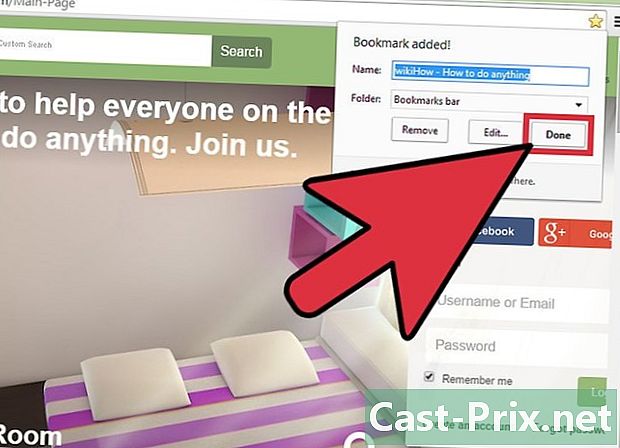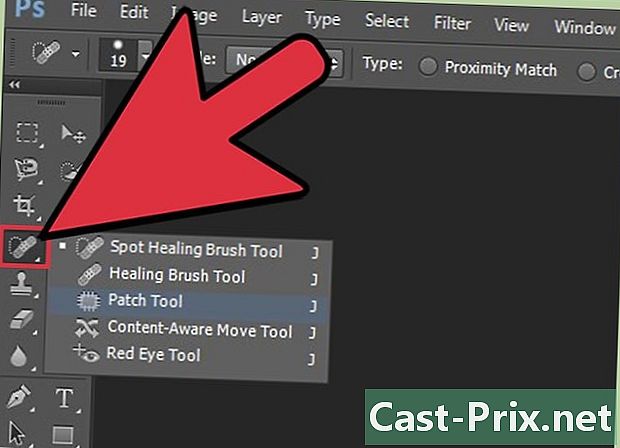Cum să resetați un modem DSL de la distanță
Autor:
Roger Morrison
Data Creației:
27 Septembrie 2021
Data Actualizării:
1 Iulie 2024

Conţinut
- etape
- Partea 1 Resetați routerul de la PC
- Partea 2 Resetați routerul cu un comutator la distanță
- Partea 3 Resetați routerul cu ISP
Când un router refuză să coopereze și când conexiunea devine întreruptă și dispare complet, soluția este adesea să o reseteze. Puteți face acest lucru deconectându-l sau apăsând butonul "Resetare". Cu toate acestea, puteți face și de la distanță dacă routerul nu se află într-o locație ușor de accesat. Puteți reseta-l de pe computer, folosind un comutator de la distanță sau apelând Furnizorul de servicii Internet (ISP) fără a atinge routerul.
etape
Partea 1 Resetați routerul de la PC
-

Deschide browserul. Deschide browserul de internet pe computer. Puteți utiliza Internet Explorer, Firefox sau Chrome. Nu contează. Ceea ce este important este că puteți introduce o adresă în bara de adrese a unui browser. -
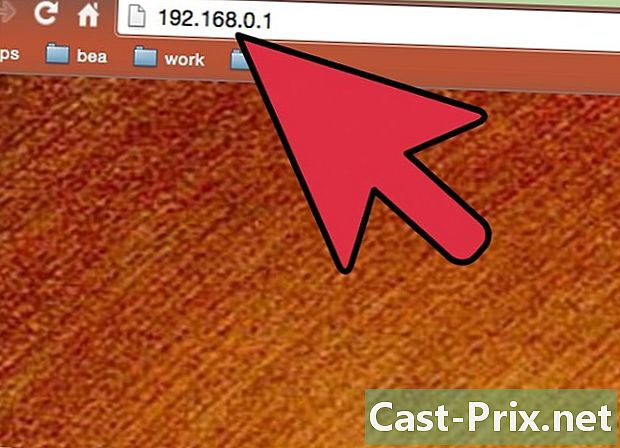
Introduceți adresa IP a routerului. Adresa IP (Internet Protocol) este un identificator pe care calculatoarele îl folosesc pentru a trimite date printr-o rețea. Va trebui să tastați routerul dvs. în bara de adrese. În general, această adresă este http://192.168.1.1 sau o adresă similară. Încercați această adresă implicită.- Dacă acest lucru nu funcționează, puteți găsi adresa dvs. IP lansând promptul de comandă (pe Windows) și introducând ipconfig. Îl veți găsi apăsând butonul start, apoi mai departe Toate programele → accesorii → Prompt comandă. Vei obține apoi adresa IP corectă în secțiunea „Poarta implicită”.
- Puteți atinge același rezultat făcând clic pe start, apoi mai departe Panoul de control. De acolo, selectați opțiunea Network and Sharing Center. Ar trebui să găsiți numele rețelei dvs., apoi faceți clic pe Vezi starea. Prin selectare detalii, computerul dvs. ar trebui să afișeze o serie de numere. Adresa IP a routerului ar trebui să fie cea de lângă „Gateway IPv4 implicit”.
-

Introduceți parola de administrator. În acest moment, trebuie să introduceți numele și parola administratorului. Nu puteți accesa setări dacă nu aveți drepturi de administrator. Dacă utilizați computerul de acasă, acesta nu ar trebui să fie o problemă și routerul ar trebui să fie setat în continuare cu numele și parola implicite de administrator. Le puteți găsi, de asemenea, pe manualul de utilizare sau pe un sticker lipit pe router. -
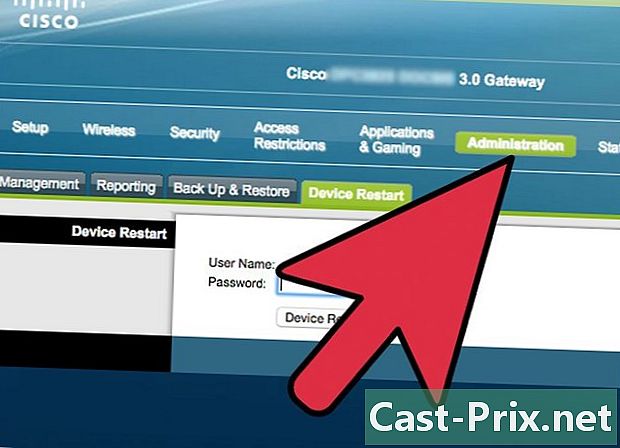
Accesați pagina cu setările. Deși toate routerele și modemurile sunt ușor diferite, toate ar trebui să aibă o filă de setări la care puteți accesa dacă sunteți administratorul rețelei. Această filă ar trebui să apară automat în browserul dvs. și ar trebui să vedeți o opțiune pentru a reseta routerul în setările de bază. -

selecta record sau restabili. Alegeți una dintre opțiunile care indică faptul că veți reseta dispozitivul și vă reconectați. Aveți grijă să nu schimbați nimic altceva pe router în setările de bază sau avansate, deoarece puteți provoca alte probleme. În caz de manipulare greșită, puteți restabili dispozitivul la setările implicite, apăsând butonul Resetare. -
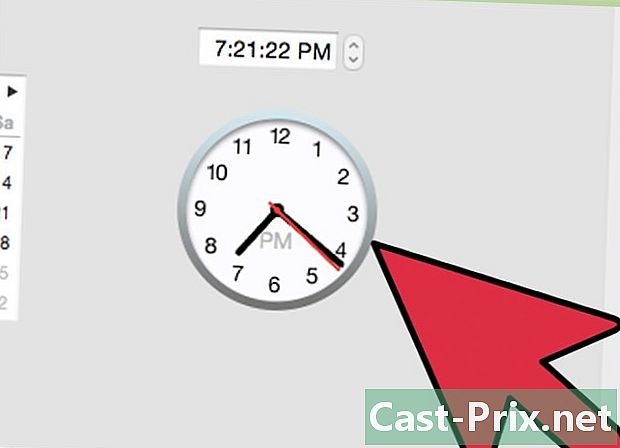
Așteptați să se reseteze. Poate dura ceva timp pentru a reporni routerul. Ecranul se va actualiza singur când resetarea este aproape finalizată. Veți ști că operațiunea este completă atunci când computerul vă spune că conexiunea la internet este funcțională. -

Adăugați pagina la favorite. Acest lucru vă va împiedica să parcurgeți toți pașii necesari pentru a găsi adresa IP a routerului dacă ceva nu funcționează și doriți să aveți acces la setări. Salvați LURL imediat în preferințele dvs. după ce faceți clic pe OK. Aceasta ar trebui să fie o adresă care arată astfel: http://192.168.1.1/htmlV/reset.asp?restart=TRUE.
Partea 2 Resetați routerul cu un comutator la distanță
-
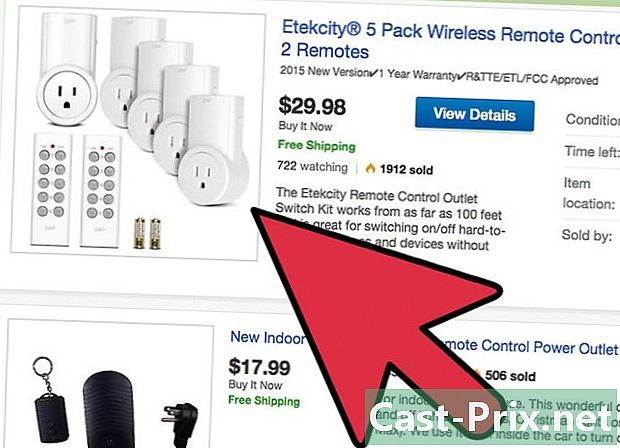
Cumpărați un comutator de la distanță. De asemenea, puteți reseta routerul de la distanță folosind un „comutator de alimentare la distanță”. Această unitate de obicei se atașează la computerul dvs. și controlează automat anumite funcții dintr-o rețea, cum ar fi accesul la internet sau la internet și poate reseta modemuri cu fir, dispozitive DSL și routere. Puteți cumpăra câteva modele în magazine de calculatoare sau online și ar trebui să vă coste în jur de 200 €. -
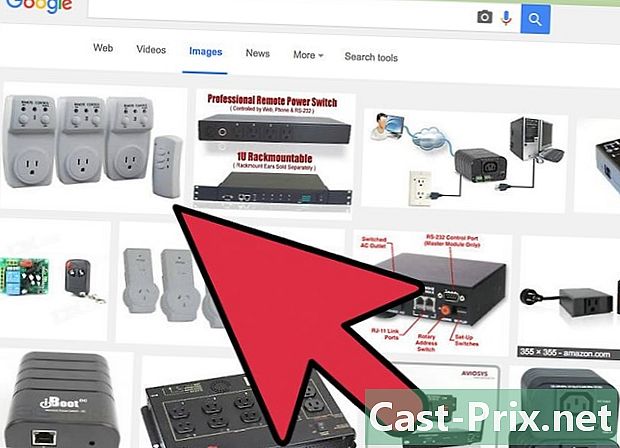
Instalați dispozitivul. Aceste comutatoare sunt proiectate pentru a vă conecta direct la computer. Conectați cablul de alimentare și internet la dispozitiv. Acest lucru vă va permite să controlați unele funcții pe toate celelalte computere din rețea, de la distanță și chiar să automatizați unele dintre ele. -

Activați resetarea de la distanță. După ce ați conectat computerul, setați comutatorul astfel încât să vă poată monitoriza automat conexiunea la Internet și vă va reseta routerul dacă există o problemă. Ar trebui să poți face acest lucru accesând setările dispozitivului de pe desktop. Puteți programa, de asemenea, pentru a vă reseta în mod regulat, de exemplu în fiecare dimineață sau în fiecare dimineață. -

Lasă mașina să funcționeze. Comutatoarele de la distanță funcționează automat după ce le-ați setat corect. Dacă routerul vă cauzează probleme, dispozitivul îl va detecta automat și îl va reseta, ceea ce vă va lăsa mai puțin îngrijorat. -
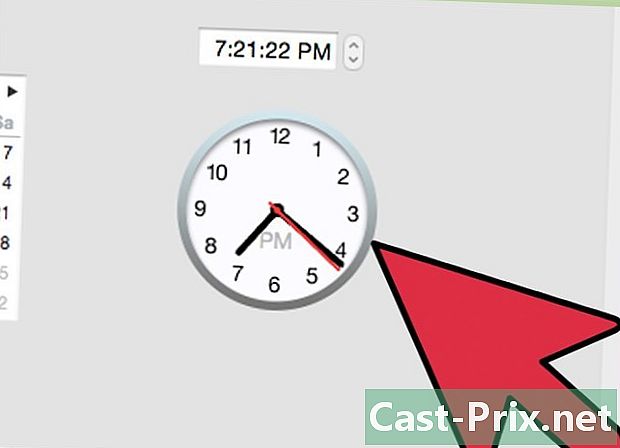
Așteptați-l să repornească. Ca și înainte, resetarea va dura ceva timp și va trebui să așteptați înainte de a putea reutiliza routerul. Ar trebui să ai din nou acces la Internet după câteva minute.
Partea 3 Resetați routerul cu ISP
-
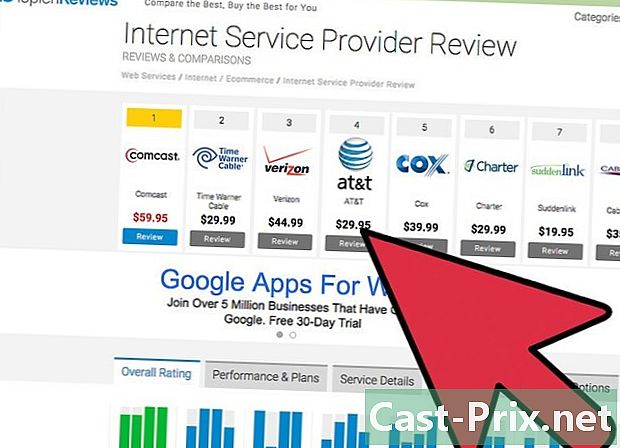
Identificați ISP-ul În funcție de situație, probabil că va trebui să începeți prin a vă întreba cine vă oferă acces la Internet. Acest lucru vă va determina să găsiți adresa IP publică de la care provine conexiunea dvs. Unele site-uri vă pot ajuta acolo. În caz contrar, puteți accesa un site de identificare a unei adrese IP pentru ao găsi. Acesta va fi în următorul format: XXXX.XXXX.XXXX.XXXX (cu numere în loc de X). Alte site-uri pot să vă spună ce organizație folosește adresa IP, precum și numele furnizorului de acces, adresa și numărul lor de telefon. -
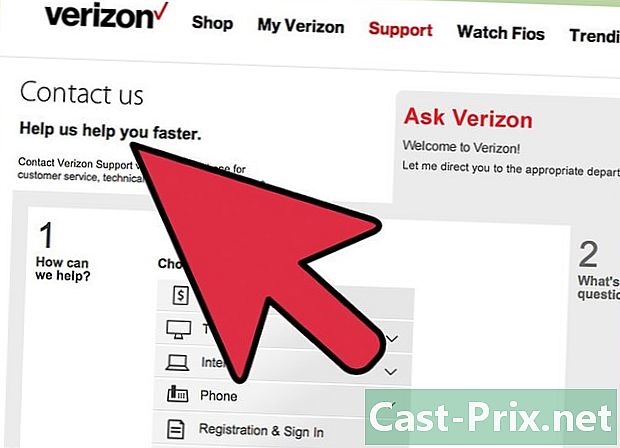
Sună-ți ISP. Dacă nu puteți reseta routerul folosind primele două metode sau dacă aveți probleme cronice de conexiune la Internet, contactați ISP-ul la telefon și raportați problema. Întrucât poate exista o problemă de bază care trebuie rezolvată, va trebui să discutați cu un reprezentant al serviciului pentru clienți și să vă identificați cu detaliile contului. -
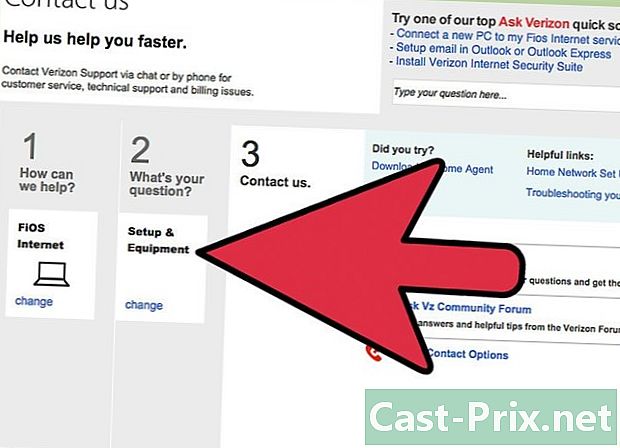
Cereți-le să resetați dispozitivul. Dacă ISP-ul dvs. v-a oferit routerul pe care îl utilizați, este un pariu sigur că îl pot accesa de asemenea de la distanță printr-un protocol numit TR-069 sau CPE WAN MGMT. Este un protocol pe care companiile mari îl folosesc pentru a gestiona de la distanță problemele clienților lor pe dispozitive precum modemuri, routere și gateway-uri. Este posibil ca acestea să reseteze routerul pentru dvs. -
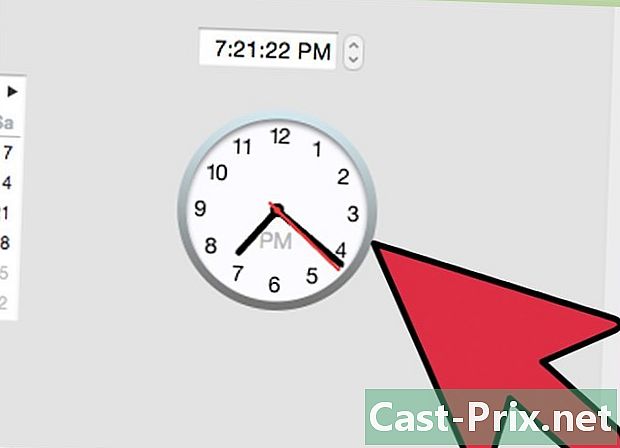
Așteptați-l să repornească. Este posibil să trebuie să aștepți un moment înainte de a începe resetarea. Ai răbdare. După ce router-ul este repornit, ar trebui să revină la funcționare și să se reconecteze la Internet în câteva minute.